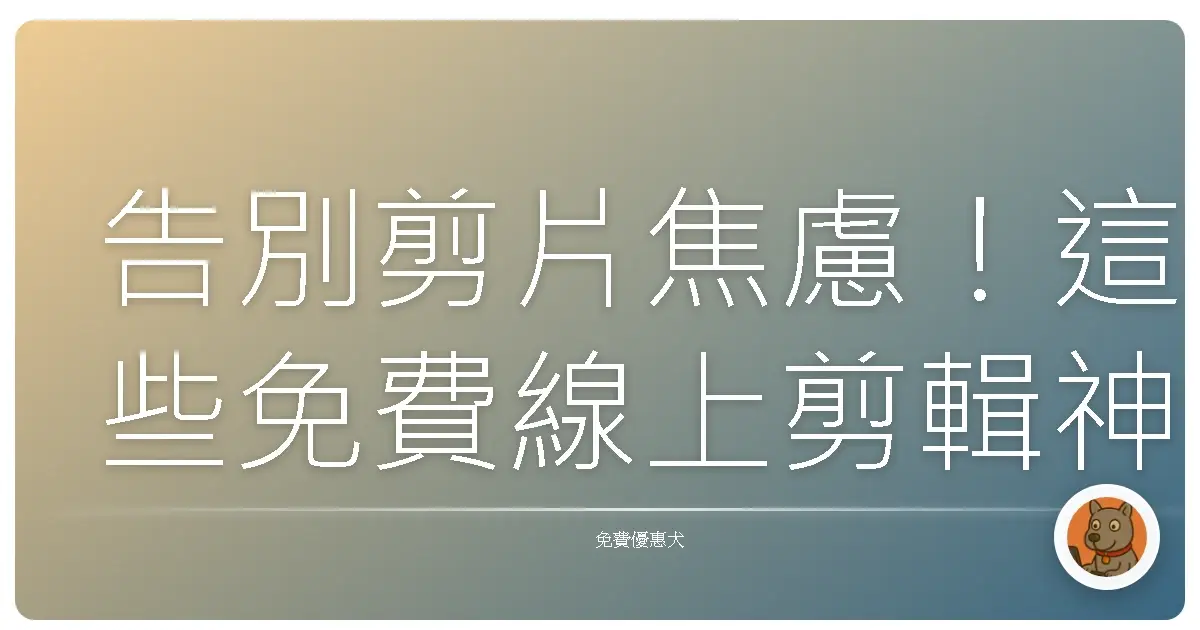
告別剪片焦慮!這些免費線上剪輯神器,讓你一秒變身剪輯大師
不用下載、免錢又好用!分享幾個我私藏的線上影片剪輯工具,讓你輕鬆剪出質感爆棚的影片!
嗨大家好呀!身為一個熱愛分享生活大小事的 YouTuber (雖然我還是個小小小咖啦),影片剪輯對我來說,真的是甜蜜的負擔。一開始,光是看到那些專業剪輯軟體密密麻麻的介面,就直接想放棄。畢竟,誰想花大把時間研究,結果還是剪出一堆尷尬到爆的片段?
幸好,後來我發現了幾款超棒的免費線上影片剪輯工具,簡直像挖到寶一樣!它們操作簡單、功能又很齊全,而且完全不用下載,直接在瀏覽器上就能搞定。今天就來跟大家分享我的使用心得,讓大家也能擺脫剪片焦慮,輕鬆剪出吸睛的影片!
1. Clipchamp:新手友善,功能超乎想像
Clipchamp 絕對是我的心頭好!介面設計超直觀,一看就懂,完全不需要任何剪輯基礎。它就像一個貼心的剪輯小幫手,一步一步引導你完成整個流程。
- 基本剪輯功能: 裁切、分割、合併影片這些基本功能當然不在話下,而且操作起來非常流暢,不會有卡頓或當機的情況。
- 豐富的素材庫: Clipchamp 提供超多免費的影片、音訊和圖片素材,讓你的影片內容更加豐富。像是我有時候懶得自己拍 B-roll,就會直接在素材庫裡找一些相關的影片來用,超級方便!
- 文字和轉場特效: 除了基本的剪輯功能,Clipchamp 還提供多種文字樣式和轉場特效,讓你的影片更具視覺效果。我個人很喜歡它裡面的動畫文字,可以讓影片看起來更有活力。
- 影片比例調整: 想要把影片分享到不同的平台? Clipchamp 可以讓你輕鬆調整影片比例,像是 16:9 (YouTube)、9:16 (TikTok、Instagram Reels) 或是 1:1 (Instagram),不用擔心影片被裁切的問題。
- 雲端儲存: 剪輯完成的影片可以直接儲存在雲端,不用擔心硬碟空間不足的問題。而且,你還可以將影片直接上傳到 YouTube、Facebook 等平台,超級方便!
我的Clipchamp使用經驗談: 剛開始用 Clipchamp 的時候,我只是想簡單地剪掉一些廢話和雜音,沒想到越用越順手,開始嘗試加入轉場特效和文字動畫。結果,我發現 Clipchamp 的功能真的超乎我的想像,可以做出很多意想不到的效果。我現在幾乎所有的 YouTube 影片都是用 Clipchamp 剪輯的,真心推薦給所有新手!
2. Kapwing:功能強大,創意無限
如果你想要更進階的剪輯功能, Kapwing 絕對是不二之選。它就像一個功能強大的瑞士刀,可以滿足你各種不同的剪輯需求。
- 多層時間軸: Kapwing 支援多層時間軸,可以讓你更精細地控制影片的每個細節。像是你想要在影片中加入圖片或文字,就可以將它們放在不同的時間軸上,自由調整位置和大小。
- 字幕自動產生: 對於想做有字幕影片的朋友,Kapwing 的自動字幕功能簡直是救星!它可以自動偵測影片中的語音,並產生字幕。雖然準確度不能保證 100%,但至少可以省下你大部分的時間,再稍微修改一下就可以了。
- 移除背景: 想要把影片中的背景換掉? Kapwing 的移除背景功能可以讓你輕鬆實現這個願望。雖然效果可能沒有專業軟體那麼好,但對於一般的需求來說,已經足夠了。
- 協同合作: Kapwing 支援多人協同合作,你可以邀請朋友一起編輯影片,共同完成一個 project。這對於團隊合作來說,非常方便。
我的Kapwing使用經驗談: 我有時候會和朋友一起製作一些短片,Kapwing 的協同合作功能就派上用場了。我們可以同時編輯同一個影片,互相給予意見,大大提升了製作效率。而且,Kapwing 的字幕自動產生功能也幫我省下了不少時間,讓我更能專注於影片內容的創作。
3. WeVideo:跨平台編輯,隨時隨地剪輯
如果你需要在不同的裝置上編輯影片, WeVideo 是一個不錯的選擇。它支援跨平台編輯,可以在電腦、平板和手機上使用,讓你隨時隨地都可以剪輯影片。
- 雲端儲存: WeVideo 將所有專案都儲存在雲端,你可以隨時在不同的裝置上存取你的影片。
- 簡單易用的介面: WeVideo 的介面設計簡潔明瞭,即使是新手也能快速上手。
- 內建素材庫: WeVideo 也提供豐富的影片、音訊和圖片素材,讓你的影片內容更加多元。
- 進階編輯功能: 除了基本的剪輯功能, WeVideo 還提供一些進階的編輯功能,像是綠幕特效、動畫文字等等。
我的WeVideo使用經驗談: 有一次我出國旅行,想要在旅途中剪輯一些影片,但是飯店的電腦又沒有剪輯軟體。幸好,我發現了 WeVideo 這個好東西,可以直接在瀏覽器上編輯影片,完全不用擔心軟體相容性的問題。而且, WeVideo 的雲端儲存功能也讓我可以在不同的裝置上存取我的影片,非常方便。
4. Veed.io:專注於社群媒體影片
Veed.io 特別針對社群媒體影片做了優化,提供許多方便的功能,讓你輕鬆製作出吸睛的短片。
- 自動調整影片尺寸: 可以針對不同的社群媒體平台,自動調整影片尺寸,不用擔心影片被裁切的問題。
- 加入進度條: 在影片下方加入進度條,可以讓觀眾更清楚影片的長度,提升觀看意願。
- 添加字幕和標題: Veed.io 提供多種字幕和標題樣式,讓你的影片更具視覺效果。
- 一鍵翻譯字幕: 如果你的影片想要面向國際觀眾,Veed.io 的一鍵翻譯字幕功能可以幫你輕鬆實現。
我的Veed.io使用經驗談: 我常常會在 Instagram 上分享一些短片,Veed.io 的自動調整影片尺寸功能真的幫了我很大的忙。我不用再花時間去調整影片的比例,只要一鍵就可以搞定。而且,Veed.io 的進度條功能也讓我的影片觀看次數明顯提升。
5. Canva:不只是設計,也是好用的影片編輯器
Canva 大家應該都不陌生吧?它本來是一個線上設計工具,但其實它也有提供影片編輯功能喔!雖然功能沒有前面幾款那麼專業,但對於簡單的影片剪輯來說,已經足夠了。
- 豐富的模板: Canva 提供超多免費的影片模板,你可以直接套用這些模板,快速製作出具有專業感的影片。
- 簡單易用的介面: Canva 的介面設計非常直觀,即使是沒有任何設計經驗的人也能輕鬆上手。
- 大量的圖庫素材: Canva 提供大量的免費圖片、影片和音訊素材,讓你的影片內容更加豐富。
我的Canva使用經驗談: 我有時候會用 Canva 製作一些簡單的影片封面或片尾動畫,它的模板真的超好用,可以讓我快速做出具有設計感的作品。而且,Canva 的圖庫素材也非常豐富,可以滿足我各種不同的需求。
選擇適合你的工具:
以上就是我私藏的幾款免費線上影片剪輯工具。它們各有優缺點,你可以根據自己的需求和喜好來選擇。
- 新手入門: Clipchamp、Canva
- 進階剪輯: Kapwing、WeVideo
- 社群媒體影片: Veed.io
一些暖心的話:
剪輯影片真的不是一件容易的事情,需要耐心和時間。剛開始的時候,可能會覺得很困難,但只要多嘗試、多練習,一定會越來越上手。而且,不要害怕犯錯,每一次的錯誤都是一次學習的機會。
最重要的是,享受剪輯的過程,把它當成是一個創作的樂趣。相信我,當你看到自己的作品被分享出去,獲得大家的肯定時,所有的努力都會變得值得!
希望這篇文章對你有幫助,祝你剪輯愉快!